ITALIANO
HOME
ABOUT
BLOG
SUBJECTS
THEMES
- Mike Stern - Bill Evans Band - Druso 2022
- Africa Unite - NXT - 2022
- New York - 2016
- Raphel Gualazzi - Jazz Me Up 2015
- Jazz Caliente Trio - 19/6/2015
- Continental Quartet - 23/5/2015
- Palettes
- Salsa Hora - 21/8/2014
- The walk in the park
- Enduro Gorle 2013
- Toytown
- The luthier
- Sunday in the city
- Morla: neglected water
- Kapadokya Balloons
- Handmade cigars
- Cuba 2003
Effetto "Bloom" con GIMP
 Immagine di partenza
Immagine di partenza
L'effetto bloom aggiunge un alone luminoso alle parti più chiare dell'immagine caratteristico delle riprese con luce molto intensa. Può essere utile per ammorbidire le immagini in controluce, i toni della pelle oppure per donare all'immagine una atmosfera sognante.
Per GIMP, come per gli altri programmi di fotoritocco, esistono plugin e filtri già pronti all'uso. L'effetto può però essere ottenuto direttamente e con pochi e rapidi passaggi, con il vantaggio di avere un miglior controllo sul risultato finale. In ogni caso niente vieta di utilizzare un filtro già pronto quando disponibile ma è sempre bene avere un'idea di quale sia il processo applicato dal filtro stesso.
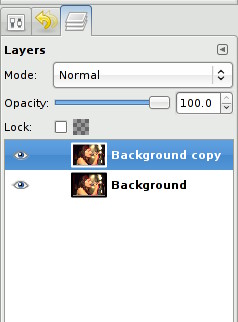 Duplicazione del livello
Duplicazione del livello
Il primo passaggio è la duplicazione del livello immagine. Si viene così a creare un secondo livello sovrapposto identico all'originale.
 Soglia
Soglia
Il livello duplicato (quello superiore) viene quindi sottoposto a soglia (color->threshold) ottenendo così una immagine formata solo da bianco e nero, senza sfumature intermedie. Nel pannello di applicazione della soglia è possibile regolare, tramite cursore, il punto di confine tra bianchi e neri. Nella regolazione si tenga presente che le parti bianche saranno quelle sottoposte all'effetto.
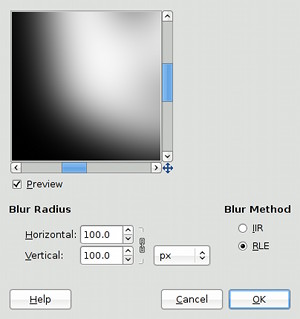 Sfumatura gaussiana
Sfumatura gaussiana
L'immagine viene quindi sfumata tramite il filtro gaussiano (filter->blur->gaussian) Il valore della sfumatore deve essere molto elevato. Si può partire da un valore 100 regolando quindi secondo i propri gusti e secondo la dimensione dell'immagine (per un effetto analogo a maggior risouzione deve corrispondere una maggiore sfumatura)
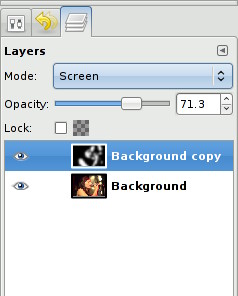 Finestra dei livelli
Finestra dei livelli
A questo punto la nostra finestra dei livelli deve apparire come in figura, con il livello sottoposto a soglia e sfumatura posto superiormente a quello contenente l'immagine originale. La modalità del livello superiore viene quindi posta a "screen". L'opacità del livello può quindi essere regolata per una maggiore o minore evidenza delle effetto di blooming.
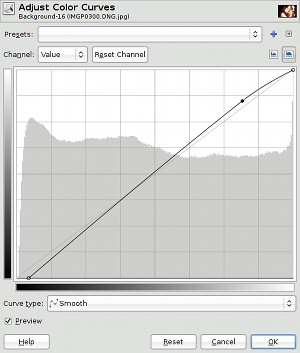 Regolazione della curva colore
Regolazione della curva colore
L'ultimo passaggio, non indispensabile, è una regolazione della curva dei colori (colour->curves) in modo da ottimizzare l'immagine che, a seguito della sovrapposizione del livello di bloom, potrebbe apparire eccessivamente chiara.
 Risultato finale
Risultato finale
A questo punto l'immagine è definitiva. Come si può vedere, rispetto all'originale i toni della pelle hanno ampiamente guadagnato in luminosità e levigatezza mentre l'illuminazione complessiva appare più morbida e sfumata.
Il risultato finale riproduce in buona misura quanto è possibile ottenere tramite l'utilizzo in ripresa di un filtro "glow".
